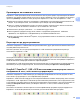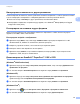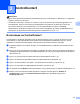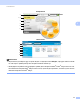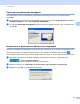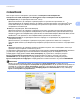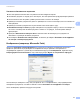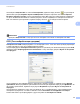Software User's Guide
Table Of Contents
- РЪКОВОДСТВО ЗА ПОТРЕБИТЕЛЯ НА СОФТУЕРА
- Съдържание
- Windows®
- 1 Печатане
- Използване на драйвера за принтер Brother
- Характеристики
- Избор на правилния тип хартия
- Едновременно отпечатване, сканиране и изпращане на факс
- Изчистване на данни от паметта
- Наблюдение на статуса
- Настройки на драйвера за принтер
- Достъп до настройките на драйвера на принтера
- Раздел „Основни”
- Раздел „Разширени”
- Използване на FaceFilter Studio при печат от REALLUSION
- 2 Сканиране
- Сканиране на документ с помощта на TWAIN драйвер
- Сканиране на документ с помощта на WIA драйвер (за Windows® XP/Windows Vista®)
- Сканиране на документ с използването на драйвер WIA (Потребители на Windows Photo Gallery и Windows Fax and Scan)
- Използване на ScanSoft™ PaperPort™ 11SE с OCR от NUANCE™
- Преглед на елементи
- Организиране на елементите в папки
- Бързи връзки до други приложения
- ScanSoft™ PaperPort™ 11SE с OCR ви позволява да конвертирате текст от изображение в текст, който можете да редактирате
- Импортиране на елементи от други приложения
- Експортиране на елементи в други формати
- Деинсталиране на ScanSoft™ PaperPort™ 11SE с OCR
- 3 ControlCenter3
- 4 Отдалечено конфигуриране (Не е налично за модели DCP, MFC-253CW, MFC-255CW, MFC-257CW и MFC-295CN)
- 5 Софтуер PC-ФАКС на Brother (само за модел MFC)
- PC-ФАКС изпращане
- Настройка на информацията за потребителя
- Настройки за изпращане
- Настройка на начална страница
- Въвеждане на информация за начална страница
- Изпращане на файл от PC-ФАКС при използване на потребителски интерфейс в стил Facsimile
- Изпращане на файл от PC-ФАКС при използване на потребителски интерфейс в стил Обикновен
- Адресна книга
- Получаване на факс от компютър (Не е налично за MFC-253CW, MFC-255CW, MFC-257CW и MFC-295CN)
- PC-ФАКС изпращане
- 6 PhotoCapture Center™
- 7 Настройки на защитната стена (За мрежови потребители)
- 1 Печатане
- Apple Macintosh
- 8 Печат и Изпращане на факс
- 9 Сканиране
- 10 ControlCenter2
- 11 Отдалечено конфигуриране и PhotoCapture Center™
- Използване на клавиша за Сканиране
- Индекс
- brother BUL
56
3
3
Забележка
• Достъпните функции във вашия ControlCenter3 могат да се различават, в зависимост от номера на
модела на вашето устройство.
• Ако вашият компютър е защитен със защитна стена и не можете да използвате функциите на
ControlCenter3, може да се наложи да конфигурирате настройките на защитната стена. Ако
използвате защитна стена на Windows
®
и сте инсталирали MFL-Pro Suite от CD-ROM,
необходимите настройки на защитната стена са вече направени. За повече информация вижте
Настройки на защитната стена (За мрежови потребители) на стр.111.
Използване на ControlCenter3 3
ControlCenter3 е сервизна програма, която ви дава възможност бързо и лесно да влизате в често
използваните от вас приложения. Използването на ControlCenter3 елиминира нуждата от ръчно
извикване на определени приложения. ControlCenter3 притежава следните операции:
a Сканиране директно към файл, E-мейл, текстообработващо или графично приложение по ваш
избор. (1)
b Достъп до ръчно зададените настройки за сканиране. Бутоните за ръчно зададени настройки за
сканиране ви дават възможност да конфигурирате бутон, който да отговаря на нуждите на вашето
приложение. (2)
c Достъп до допълнителните характеристики на PhotoCapture Center™. (3)
d Достъп до наличните чрез вашия компютър характеристики за копиране. (4)
e Достъп до приложенията „PC-ФАКС”, на разположение на вашето устройство. (5)
f Достъп до настройки за конфигуриране на вашето устройство. (6)
g От падащия списък Модел можете да изберете с кое устройство ще се свърже ControlCenter3. (7)
h Можете също да отворите конфигурационен прозорец за всяка функция, Помощ за
ControlCenter и връзка към Brother Solutions Center чрез щракване върху бутона
Конфигуриране. (8)
ControlCenter3 3